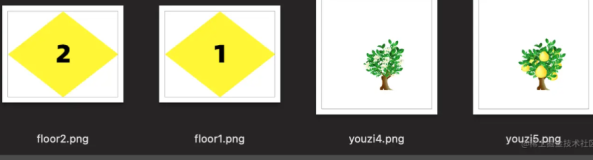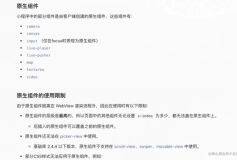Flutter是什么
Flutter是谷歌的移动UI框架,可以快速在iOS和Android上构建高质量的原生用户界面。Flutter可以与现有的代码一起工作。在全世界,Flutter正在被越来越多的开发者和组织使用,并且Flutter是完全免费、开源的。简单来说,Flutter是一款移动应用程序SDK,包含框架、控件和一些工具,可以用一套代码同时构建Android和iOS应用,并且性能可以达到原生应用一样的性能。Flutter简介
配置开发环境
Flutter开发可以在macOS,Linux或Windows上完成。虽然您可以在Flutter工具链中使用任何编辑器,但IntelliJ IDEA,Android Studio和Visual Studio Code的IDE插件可以简化开发工作。
- 下载flutter SDK。地址
- 将flutter的bin目录添加到path中。
- 执行flutter doctor命令,他会安装flutter框架,包括dart,而且提示你任何其他需要安装的依赖。
- 安装其他依赖。
- 在IDE中安装flutter插件。
体验
▐ Android Studio (为Flutter提供完整的IDE体验)
创建应用
- 选择 File>New Flutter Project
- 选择 Flutter application 作为 project 类型, 然后点击 Next
- 输入项目名称 (如 myapp), 然后点击 Next
- 点击 Finish
- 等待Android Studio安装SDK并创建项目. 在项目目录中,您应用程序的代码位于 lib/main.dart.
运行应用程序
定位到Android Studio 工具栏:

- 在 target selector 中, 选择一个运行该应用的Android设备. 如果没有列出可用,请选择 Tools>Android>AVD Manager 并在那里创建一个
- 在工具栏中点击 Run图标, 或者调用菜单项 Run > Run.
▐ VS Code(轻量级编辑器,支持Flutter运行和调试)
创建应用
- 启动 VS Code.
- 调用 View>Command Palette…
- 输入 ‘flutter’, 然后选择 ‘Flutter: New Project’ action
- 输入 Project 名称 (如myapp), 然后按回车键
- 指定放置项目的位置,然后按蓝色的确定按钮
- 等待项目创建继续,并显示main.dart文件 在项目目录中,您应用程序的代码位于 lib/main.dart.
运行应用程序
- 确保在VS Code的右下角选择了目标设备
- 按 F5 键或调用Debug>Start Debugging
- 等待应用程序启动
▐ Terminal + 编辑器
创建应用
使用 flutter create 命令创建一个project:
$ flutter create myapp
$ cd myapp运行应用程序
- 检查Android设备是否在运行。如果没有显示, 请参照 设置。
$ flutter devices运行 flutter run 命令来运行应用程序:
$ flutter run如果一切正常, 您应该在您的设备或模拟器上会看到启动的应用程序:
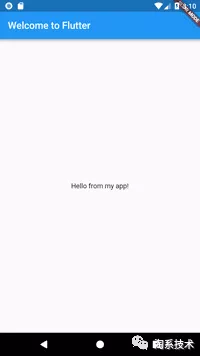
## 项目结构
┬
└ projectname
┬
├ android - Android部分的工程文件
├ build - 项目的构建输出目录
├ ios - iOS部分的工程文件
├ lib - 项目中的Dart源文件
┬
└ src - 包含其他源文件
└ main.dart - 自动生成的项目入口文件,类似RN的index.js文件
├ test - 测试相关文件
└ pubspec.yaml - 项目依赖配置文件类似于RN的 package.json如何添加Flutter项目所需的依赖?
- 在Android中,你可以在Gradle文件来添加依赖项;
- 在 iOS 中,通常把依赖添加到 Podfile 中;
- 在RN中,通常是由package.json来管理项目依赖;
Flutter 使用 Dart 构建系统和 Pub 包管理器来处理依赖。这些工具将Android 和 iOS native 包装应用程序的构建委派给相应的构建系统。
dependencies:
flutter:
sdk: flutter
google_sign_in: ^3.0.3在Flutter中,虽然在Flutter项目中的Android文件夹下有Gradle文件,但只有在添加平台相关所需的依赖关系时才使用这些文件。否则,应该使用pubspec.yaml来声明用于Flutter的外部依赖项。
iOS也是一样,如果你的 Flutter 工程中的 iOS 文件夹中有 Podfile,请仅在添加iOS平台相关的依赖时使用它。否则,应该使用pubspec.yaml来声明用于Flutter的外部依赖项。
如何归档图片资源以及如何处理不同分辨率
虽然Android将resources 和 assets 区别对待,但在Flutter中它们都会被作为assets处理, 所有存在于Android上res/drawable- *文件夹中的资源都放在Flutter的assets文件夹中。
与Android类似,iOS 同样将 images 和 assets 作为不同的东西,而 Flutter 中只有 assets。被放到 iOS 中 Images.xcasset 文件夹下的资源在 Flutter 中被放到了 assets 文件夹中。
在Flutter中assets可以是任意类型的文件,而不仅仅是图片。例如,你可以把 json 文件放置到 my-assets 文件夹中。
my-assets/data.json记得在 pubspec.yaml 文件中声明 assets:
assets:
- my-assets/data.json然后在代码中我们可以通过 AssetBundle 来访问它:
import 'dart:async' show Future;
import 'package:flutter/services.dart' show rootBundle;
Future<String> loadAsset() async {
return await rootBundle.loadString('my-assets/data.json');
}对于图片,Flutter 像 iOS 一样,遵循了一个简单的基于像素密度的格式。Image assets 可能是 1.0x 2.0x 3.0x 或是其他的任何倍数。这个 devicePixelRatio 表示了物理像素到单个逻辑像素的比率。
Android不同像素密度的图片和Flutter的像素比率的对应关系
ldpi 0.75x
mdpi 1.0x
hdpi 1.5x
xhdpi 2.0x
xxhdpi 3.0x
xxxhdpi 4.0x举个例子,要把一个名为 my_icon.png 的图片放到 Flutter 工程中,你可能想要把它放到images文件夹中。把图片(1.0x)放置到 images 文件夹中,并把其它分辨率的图片放在对应的子文件夹中,并接上合适的比例系数,就像这样:
images/my_icon.png // Base: 1.0x image
images/2.0x/my_icon.png // 2.0x image
images/3.0x/my_icon.png // 3.0x image接下来就可以在pubspec.yaml文件中这样声明这个图片资源:
assets:
- images/my_icon.png现在,我们就可以借助AssetImage来访问它了。
return AssetImage("images/a_dot_burr.jpeg");也可通过 Image widget 直接使用:
@override
Widget build(BuildContext context) {
return Image.asset("images/my_image.png");
}如何归档strings资源,以及如何处理不同语言?
不像 iOS 拥有一个 Localizable.strings 文件,Flutter目前没有专门的字符串资源系统。目前,最佳做法是将strings资源作为静态字段保存在类中。例如:
class Strings {
static String welcomeMessage = "Welcome To Flutter";
}然后像如下方式来访问它:
Text(Strings.welcomeMessage)默认情况下,Flutter 只支持美式英语字符串。如果你要支持其他语言,请引入 flutter_localizations 包。你可能也要引入 intl 包来支持其他的 i10n 机制,比如日期/时间格式化。
dependencies:
# ...
flutter_localizations:
sdk: flutter
intl: "^0.15.6"要使用 flutter_localizations 包,还需要在 app widget 中指定 localizationsDelegates 和 supportedLocales。
import'package:flutter_localizations/flutter_localizations.dart';
MaterialApp(
localizationsDelegates: [
// Add app-specific localization delegate[s] here
GlobalMaterialLocalizations.delegate,
GlobalWidgetsLocalizations.delegate,
],
supportedLocales: [
const Locale('en', 'US'), // English
const Locale('he', 'IL'), // Hebrew
// ... other locales the app supports
],
// ...
)这些代理包括了实际的本地化值,并且 supportedLocales 定义了 App 支持哪些地区。上面的例子使用了一个 MaterialApp ,所以它既有 GlobalWidgetsLocalizations 用于基础 widgets,也有 MaterialWidgetsLocalizations 用于 Material wigets 的本地化。如果你使用 WidgetsApp ,则无需包括后者。注意,这两个代理虽然包括了“默认”值,但如果你想让你的 App 本地化,你仍需要提供一或多个代理作为你的 App 本地化副本。
当初始化时,WidgetsApp 或 MaterialApp 会使用你指定的代理为你创建一个 Localizations widget。Localizations widget 可以随时从当前上下文中访问设备的地点,或者使用 Window.locale。
要访问本地化文件,使用 Localizations.of() 方法来访问提供代理的特定本地化类。如需翻译,使用 intl_translation 包来取出翻译副本到 arb 文件中。把它们引入 App 中,并用 intl 来使用它们。
更多 Flutter 中国际化和本地化的细节,请访问 internationalization guide ,里面有不使用 intl 包的示例代码。
组件
在 Flutter 中一切皆是 组件,仅仅 Widget 的子类和间接子类就有350多个,如此多的组件到底如果学习,真的需要学习 350 多个组件?经济学中有一个著名的 二八定律 ,而我们学习 Flutter 也适用于二八定律,大部分组件是平时很少用到的,因此作为初学者,只需学习那 20% 常用的组件即可。
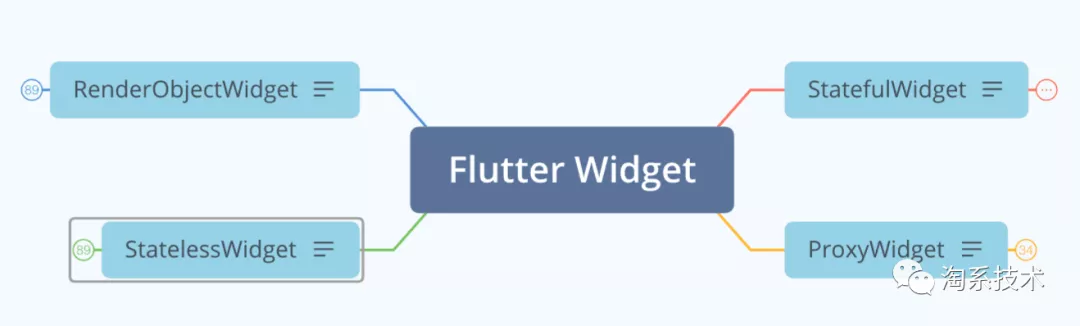
RenderObjectWidget及其子类共有89个:
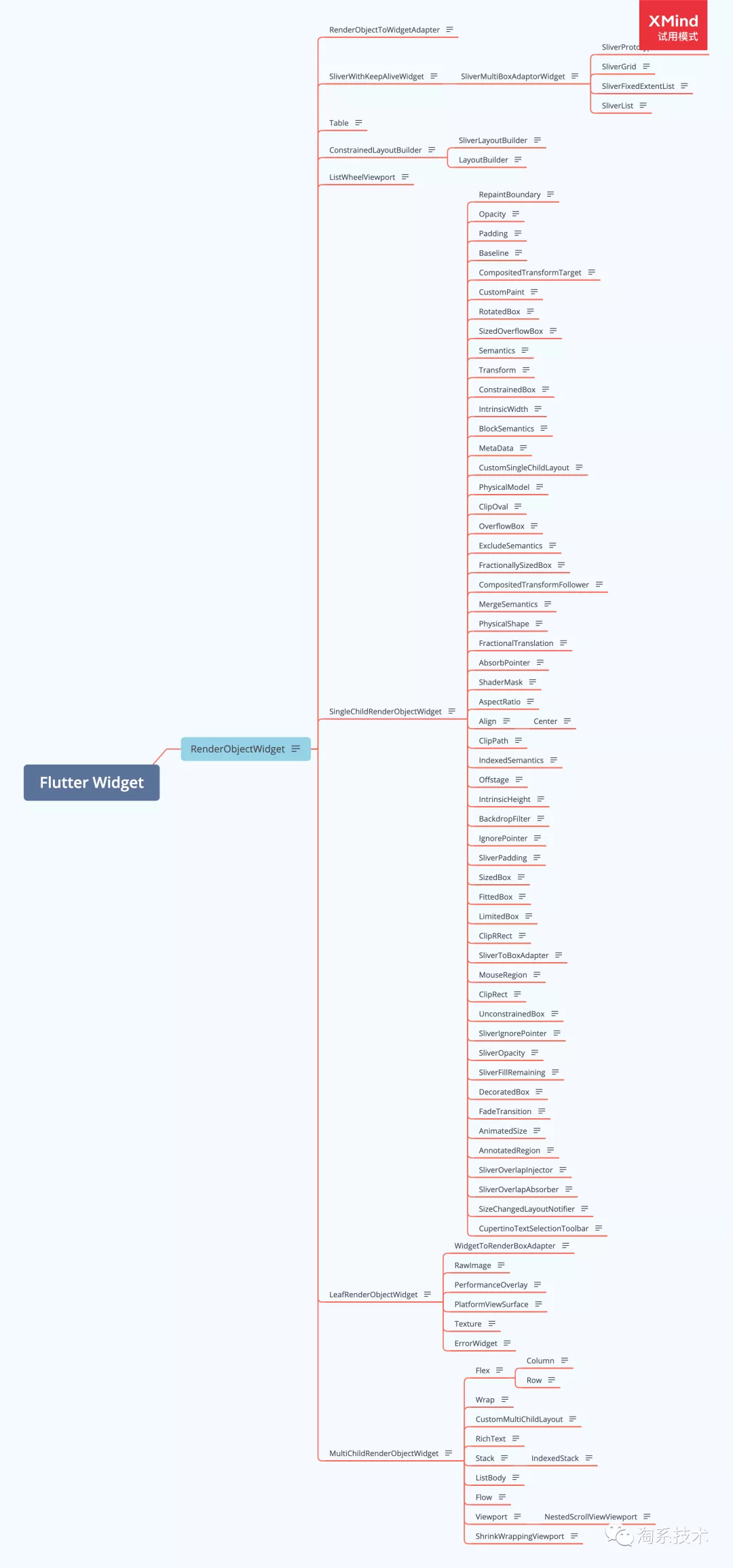
ProxyWidget及其子类共有34个:
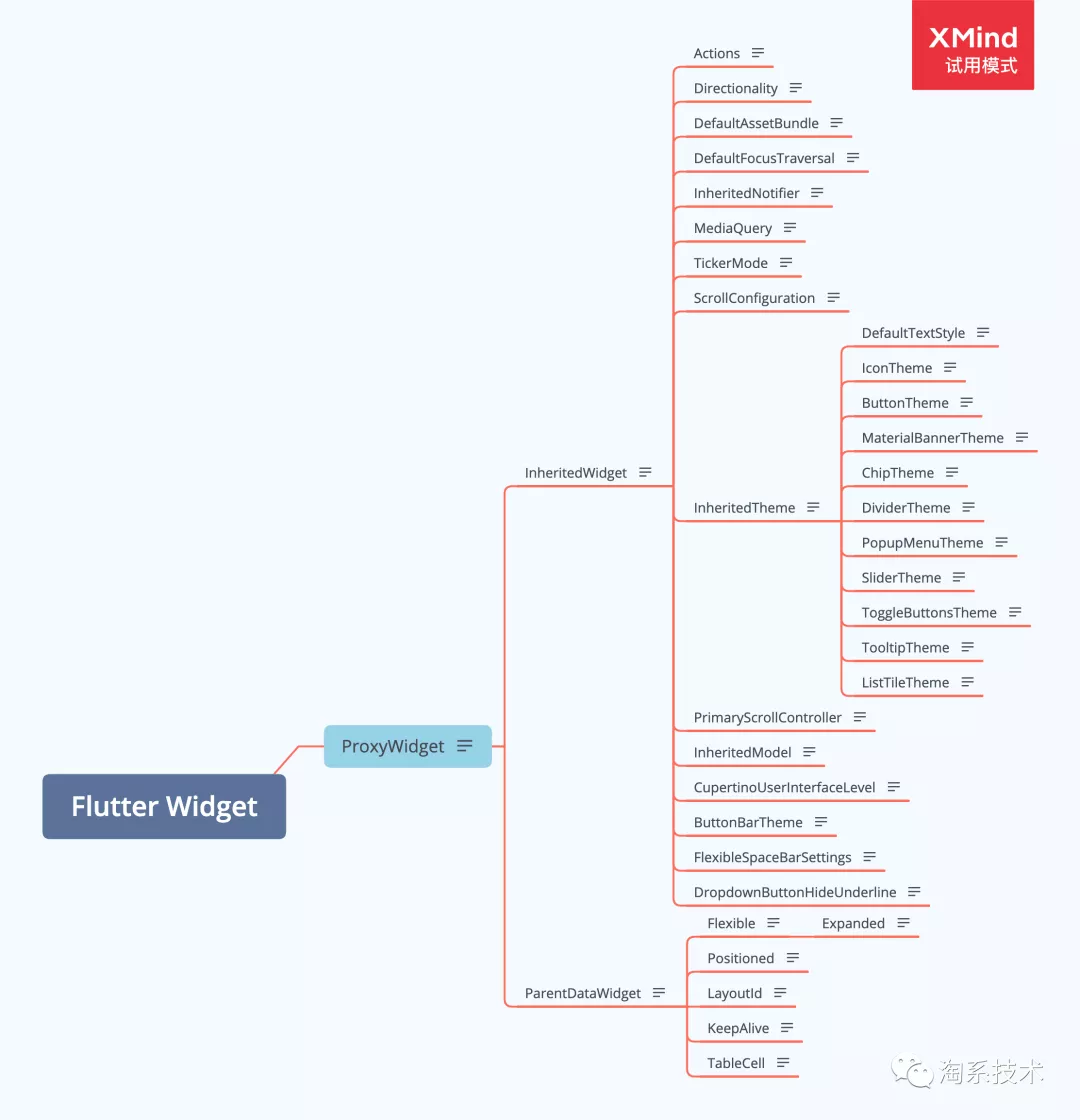
StatelessWidget及其子类共有89个:
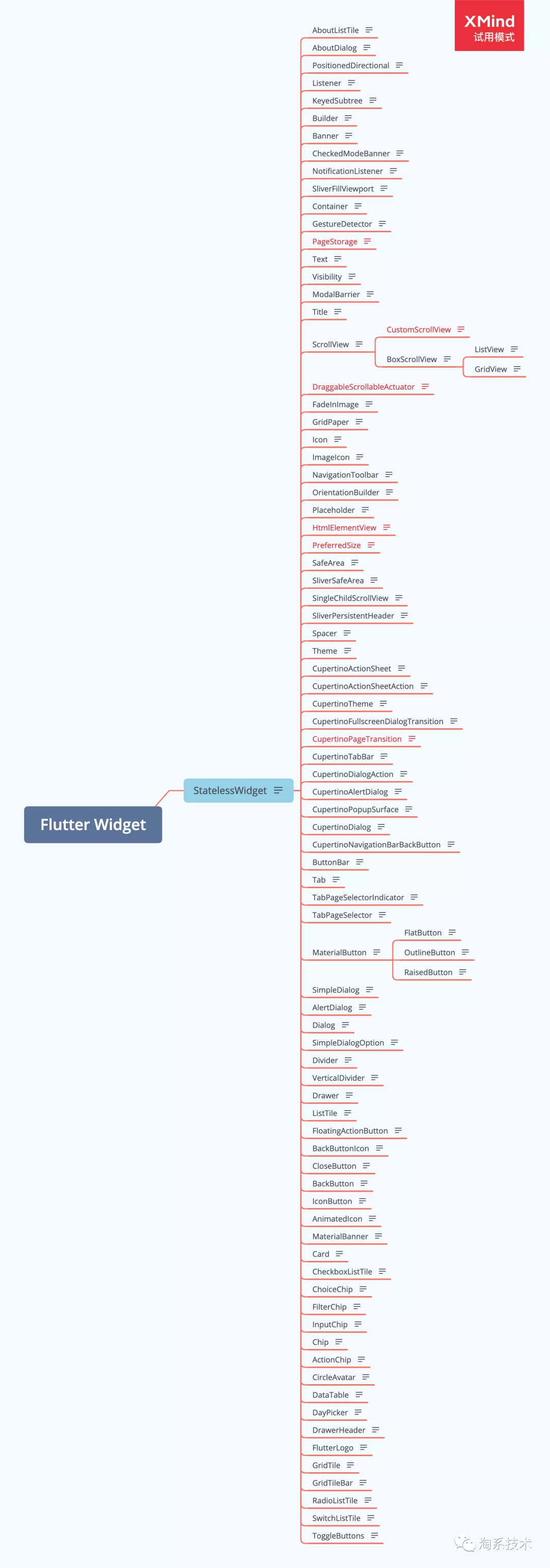
StatefulWidget的子类最多,高达141个
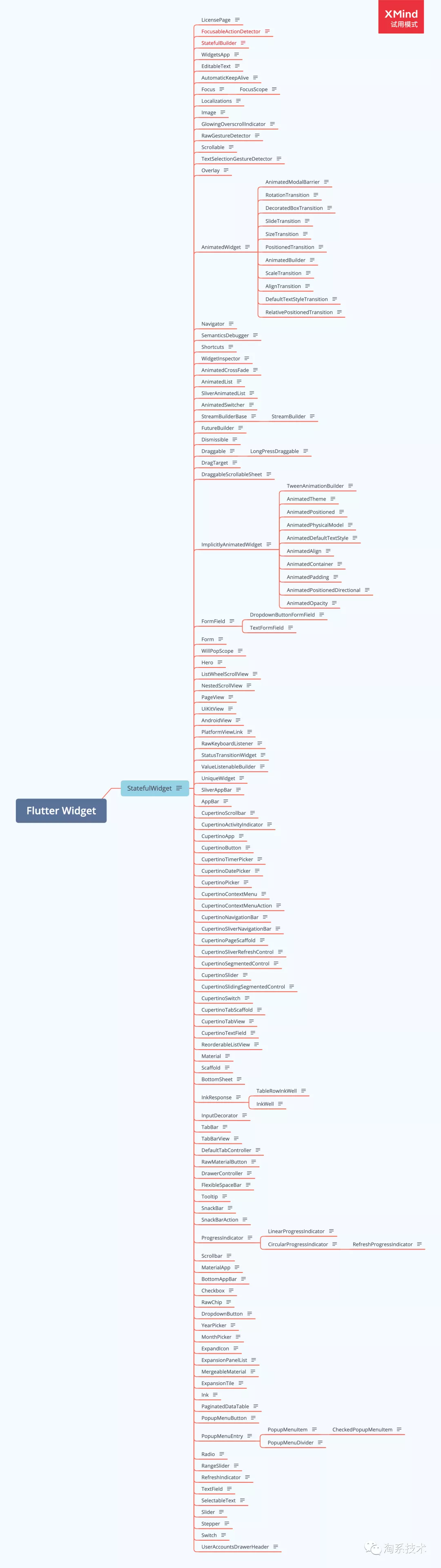
▐ 组件树
Flutter 创建App的时候,所有的组件最后会生成一个组件树,例如如下代码:
void main() {
runApp(MyApp());
}
class MyApp extends StatelessWidget {
@override
Widget build(BuildContext context) {
return MaterialApp(
title: 'Flutter Demo',
theme: ThemeData(
),
home: Scaffold(
body: Text('Hello world!'),
),
);
}
}main 函数是应用程序开始的地方,运行 MyApp 组件。生成的组件树如下:
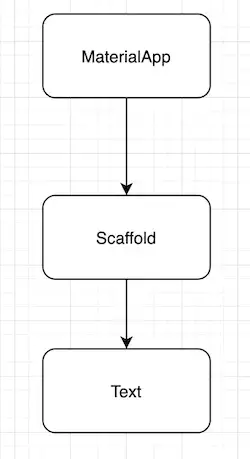
让 Text 组件居中,修改如下:
Scaffold(
body: Center(
child: Text('Hello world!'),
),
)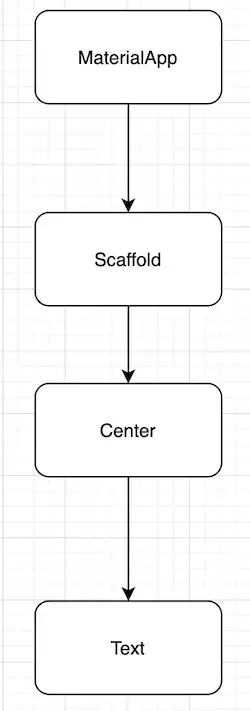
给应用程序添加 AppBar:
Scaffold(
appBar: AppBar(),
body: Center(
child: Text('Hello world!'),
),
)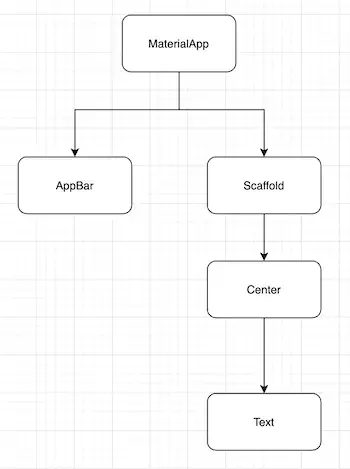
▐ StatefulWidget vs StatelessWidget
Flutter 中组件分为 无状态组件(StatelessWidget) 和 有状态组件(StatefulWidget)两种。它们唯一的区别就是运行时 重新加载 组件的方式不同,StatelessWidget 组件重新加载时重新创建当前组件的实例,而StatefulWidget组件重新加载时不会重新创建实例,而是重新执行 build 函数。
StatelessWidget 组件创建的方式:
class StatelessWidgetDemo extends StatelessWidget {
@override
Widget build(BuildContext context) {
return Container();
}
}build 函数返回当前组件,此组件一旦创建将不可改变,build 函数只能执行一次。如果想重新绘制此组件,只能重新创建此组件新的实例。
StatefulWidget 组件创建的方式:
class StatefulWidgetDemo extends StatefulWidget {
@override
_StatefulWidgetDemoState createState() => _StatefulWidgetDemoState();
}
class _StatefulWidgetDemoState extends State<StatefulWidgetDemo> {
@override
Widget build(BuildContext context) {
return Container();
}
}StatefulWidget 组件的创建方式和 StatelessWidget 不同,State<> 中的 build 函数返回当前组件,有状态的组件可以在其生命周期内多次重绘,即多次调用 build 函数,而不是创建一个新的实例。
StatefulWidget 组件重绘需要调用 setstate 方法,setstate 会使其自身及其子组件重绘,所以尽量封装 StatefulWidget 组件,避免无效的重建和重绘,影响性能。
快速书写小技巧:在 Android Studio 和 VS Code 中 输入 stl 然后点击回车,可以快速创建 StatelessWidget 组件,同理输入 stf 点击回车,可以快速创建 StatefulWidget 组件,这是编辑器 Live Templates 的功能。
▐ Material vs Cupertino
Flutter 中包含两套风格的组件,分别是 Material 和 Cupertino ,Cupertino 是 iOS风格的组件,命名都带 Cupertino 前缀,比如 CupertinoSlider 、 CupertinoDatePicker 等, Material Design 是由 Google 推出,旨在为手机、平板电脑、台式机和“其他平台”提供更一致、更广泛的“外观和感觉”。
Flutter 使用一套代码在不同的平台上表现一致,它不会根据不同的平台绘制不同的外形,比如使用 AlertDialog 弹出警告框,不管在 Android 上,还是在 iOS上效果是一样。
但有一些功能 Flutter 区分平台,比如 ListView 滑动到底部时继续滑动,Android 底部会出现淡蓝色(默认情况下)拱形,而 iOS 上则没有,这是因为 Flutter 在封装此组件时在代码中区分了平台,所以在查看 Flutter 源码到过程中会经常看到根据不同的平台做不同处理的情况。
总结
Flutter学习成本主要还是在组件的熟悉上,能数量常用组件就可以上手项目了,至于其他的控件只需大概浏览一下,做项目的时候遇到一些功能能够想起 Flutter 已经提供了此组件就可以了。
Flutter 直播第一期预告
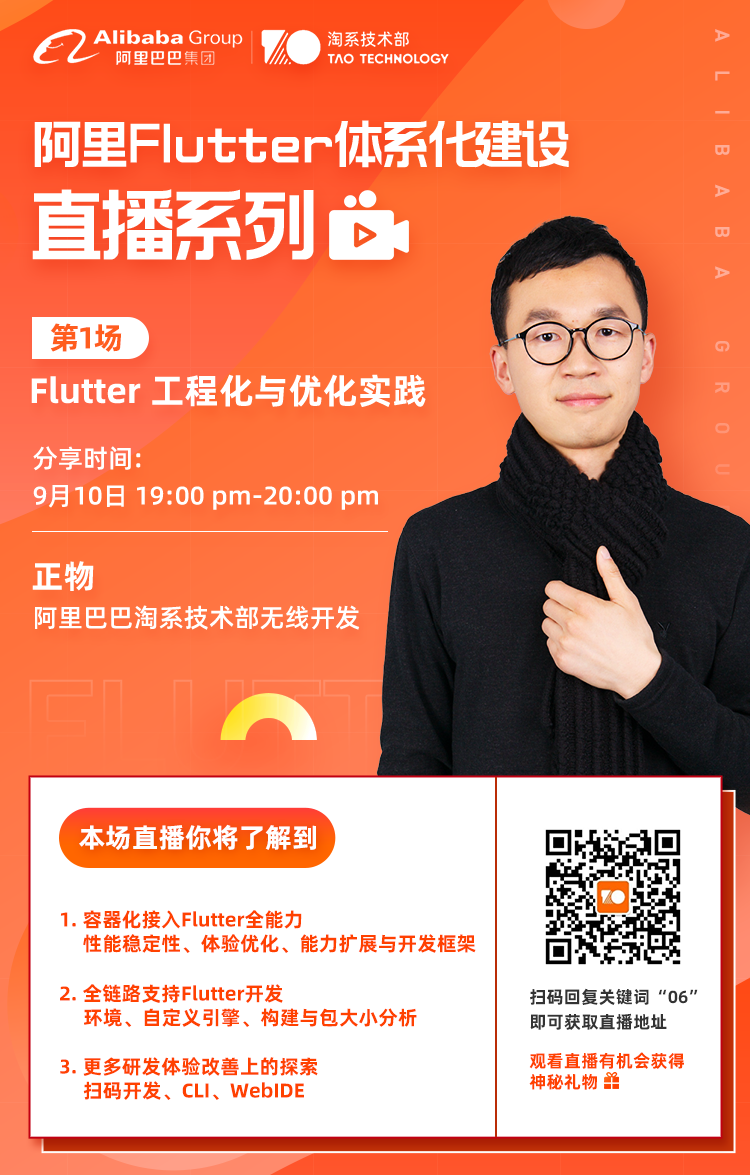
关注「淘系技术」微信公众号,一个有温度有内容的技术社区~